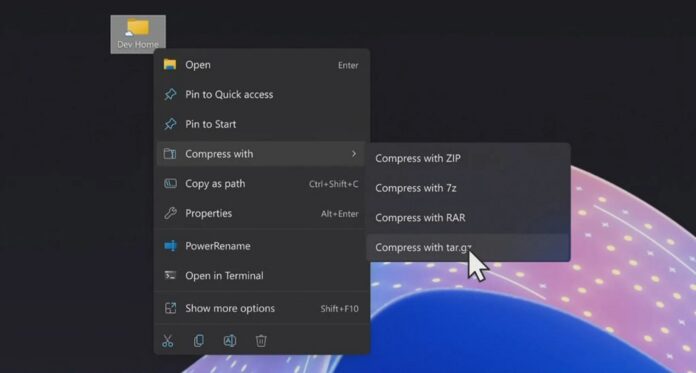 Imagem cortesia: Microsoft
Imagem cortesia: Microsoft
O Windows 11 Build 23493 já está disponível para download no canal Dev do Windows Insider Program. Ele tem muitos recursos interessantes, como visualização do Windows Copilot e suporte nativo para arquivos populares –.rar,.rar,.7z e mais. Os recursos incluídos na atualização de visualização de hoje devem ser fornecidos no canal de produção com o Windows 11 23H2.
O Windows 11 Build 23493 tem suporte nativo para arquivos como rar e 7zp. Isso significa que você pode clicar com o botão direito do mouse em qualquer arquivo e extrair o conteúdo para qualquer pasta do seu dispositivo. Da mesma forma, você pode clicar em pastas ou arquivos e arquivá-los nos seguintes arquivos suportados:
.tar,.tar.gz,.tar.bz2,.tar.zst,.tar.xz,.tgz.tbz2,.tzst,.txz.rar,.7z
A Microsoft diz que conhece pelo menos um problema irritante na atualização relacionado ao suporte a arquivos. Por exemplo, quando você está no Explorador de Arquivos e tenta copiar arquivos de arquivos grandes ou usar o recurso “Extrair tudo” integrado do Windows 11, o desempenho pode ser mais lento do que o esperado.
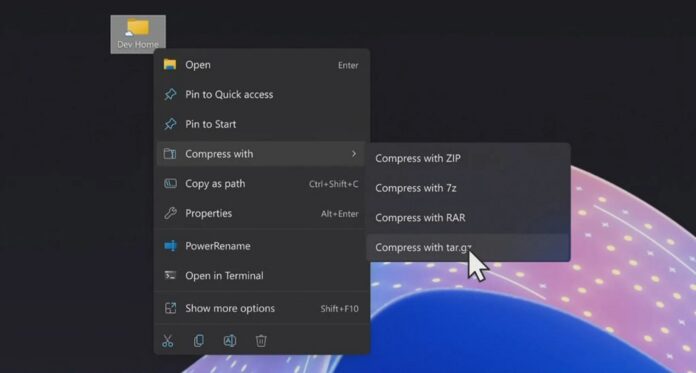
As configurações rápidas do Windows 11 agora suportam uma experiência de mixer de volume atualizada
Build 23493 adiciona uma nova experiência de mixer de volume ao Windows 11. Você notará que as configurações rápidas de volume agora invocam o novo mixer de volume moderno do Windows 11, permitindo que você altere todas as configurações de personalização para selecionar aplicativos rapidamente. Por exemplo, você pode clicar na configuração rápida e alterar o volume de um aplicativo como o Spotify sem afetar outros aplicativos.
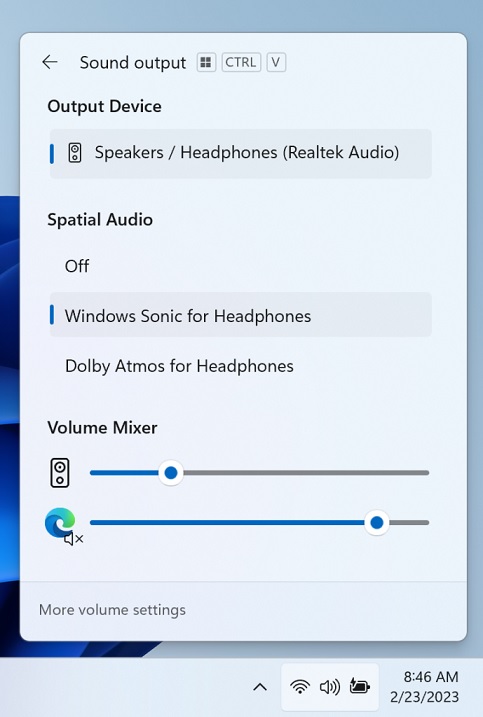
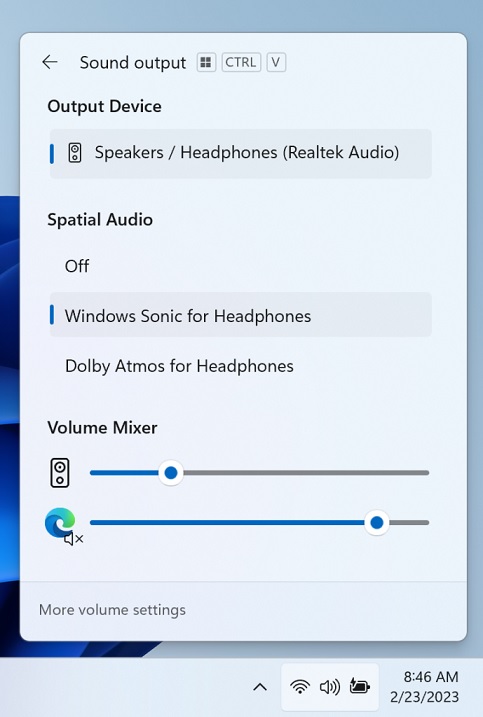 Imagem Cortesia: Microsoft
Imagem Cortesia: Microsoft
Você pode usar um novo atalho de teclado WIN + CTRL + V para abrir rapidamente o mixer de volume.
Microsoft também permite que qualquer pessoa ative rapidamente a experiência do Windows Sonic e use a tecnologia de som espacial.
Outra grande mudança de atualização é uma nova página inicial de Configurações que permite visualizar rapidamente todas as informações importantes, como Microsoft 365, OneDrive e outros nuvem ou mesmo serviços locais.
A Microsoft chama o recurso de”cartão”, onde cada cartão oferece informações relevantes sem se aprofundar nas configurações.
Como instalar o Windows 11 Build 23493
Para instalar o Windows 11 Build 23493, siga estas etapas:
Inscreva-se no Windows Insiders Program. Abra a página Configurações . Mude para Dev Canal. Clique em “Verificar atualizações“. Selecione “Baixar e instalar”. Clique em “Reiniciar agora”.
Você receberá esses recursos como parte da atualização do Windows 11 23H2 no outono.
